Những phím tắt thông dụng trong Excel 2003, 2007, 2010, 2013
1. Phím tắt nhập dữ liệu trong Excel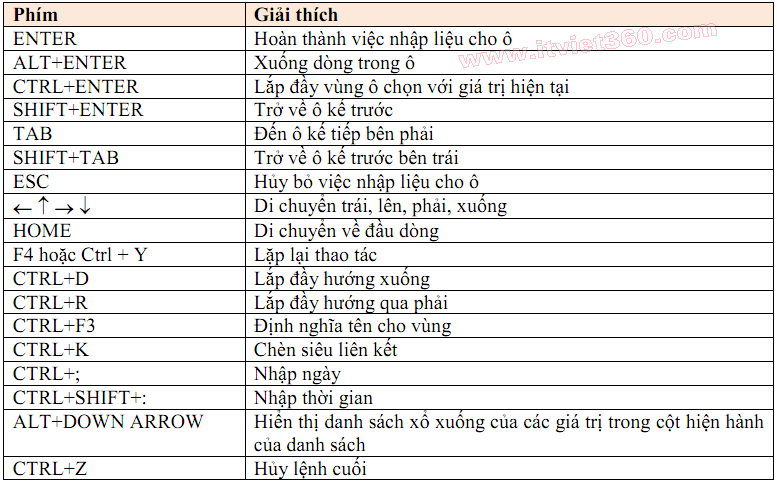
Nhập ký tự đặc biệt: nhấn phím F2 để vào chế độ chỉnh sửa, nhấp Num Lock trên bàn phím để bật các phím số. Nếu bạn biết mã của các ký tự thì dùng cách này để nhập ký tự đặc biệt rất nhanh chóng.

2. Phím nhập công thức tính toán
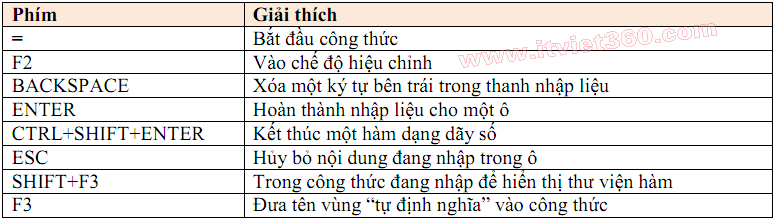
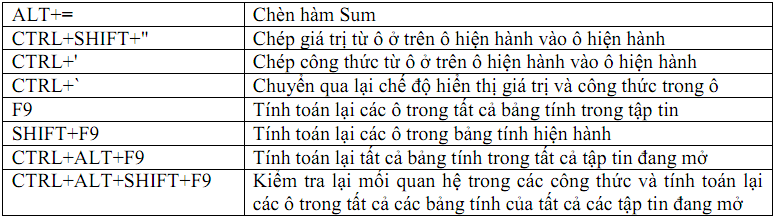
3. Phím hiệu chỉnh
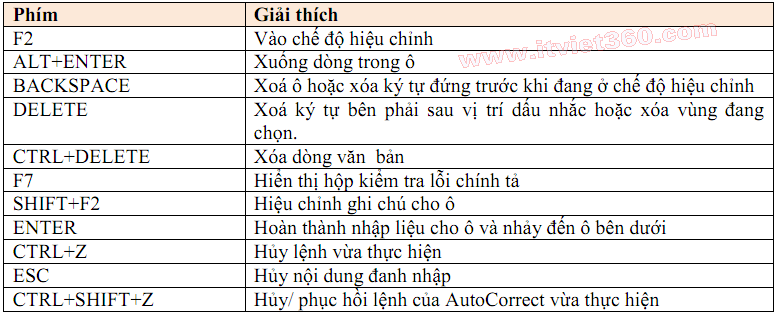
4. Chèn, xóa, sao chép

5. Định dạng dữ liệu
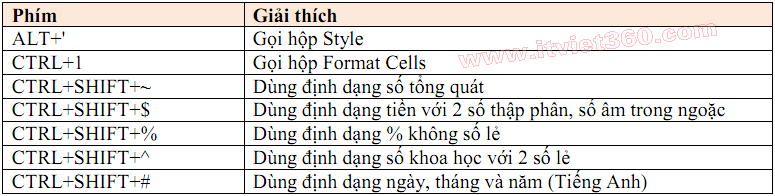
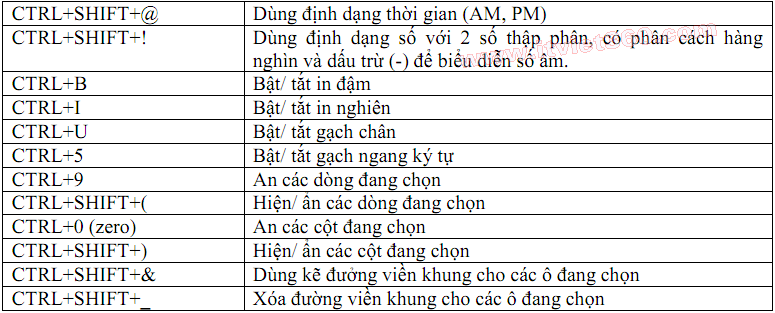
6. Chọn ô, dòng, cột và các đối tượng:
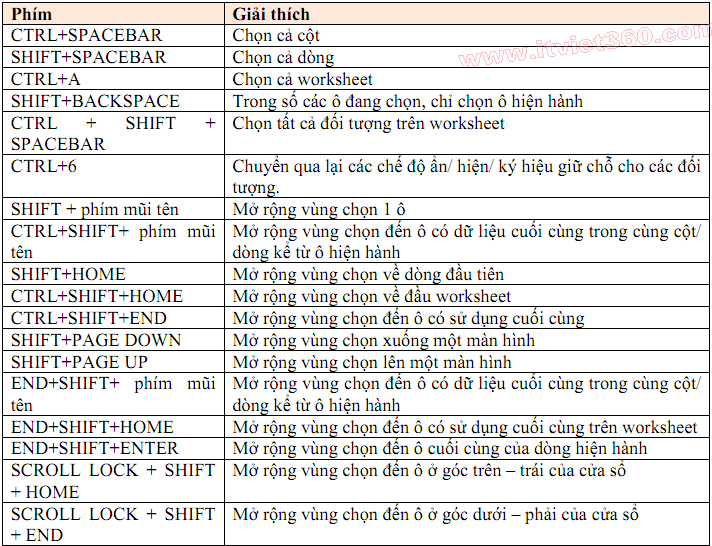
 Trang chủ
Trang chủ

0 nhận xét:
Đăng một bình luận